JDK1.8下载与安装以及配置环境变量
1.jdk1.8的下载
2.jdk1.8的安装
3.配置环境变量
一、JDK下载
1. 点击进入下载页
页面地址:https://www.oracle.com/technetwork/java/javase/downloads/jdk8-downloads-2133151.html
2. 先选中接受协议,再选择适合自己操作系统的包。我们这里选择最后一个windows64位的安装包,点击红框内右边的jdk-8u191-windows-x64.exe就可以下载了。

二、jdk安装
1. 双击下载的exe文件,开始安装。如下图,点击下一步。
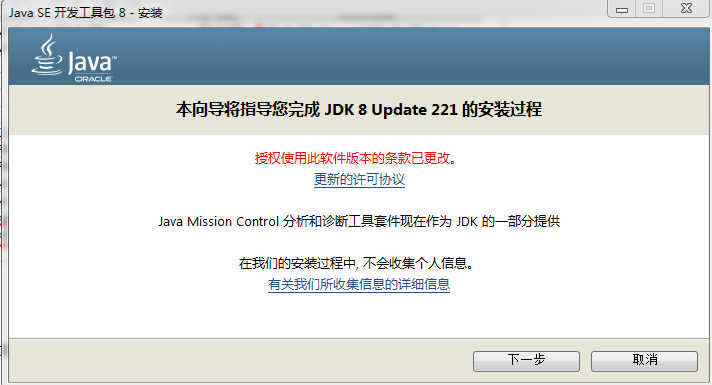
2. 选择jdk的安装目录,建议大家就算不使用默认路径,也放在C盘,除非你的C盘空间告急。

3、直接点击下一步,如果出现下图的告警信息。只能说最近jdk大版本更新太快了,19年1月官方停止维护。这不是什么大事,1.7早就没有官方管理了,现在依然健在。 直接 点 “确定”,继续。
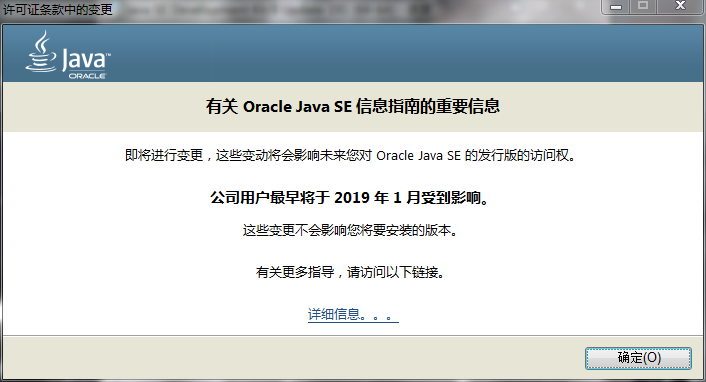
4. 以为安装结束了?又弹出个窗口,还要选择文件夹,不是安装程序出问题了,仔细一下,安装的不是jdk,是jre。这部分在“版本选择”文章里也说过,jre是用于运行时的包, 是jdk的一部分。如果没有特殊需求,不需要改变安装目录,点击“下一步”
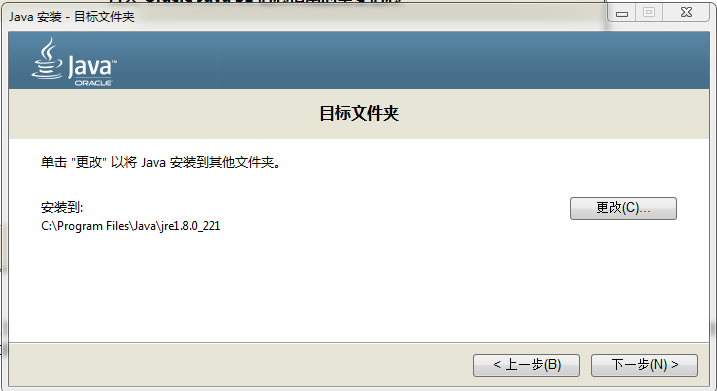
5. 最后,弹窗告诉已成功安装。
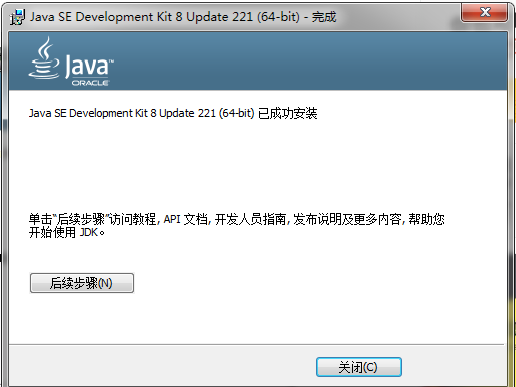
6、windows下点击左下方“开始”按钮,直接输入“cmd”,回车进入命令行界面。输入语句java -version,查看下已经安装的jdk的版本信息。提示java 版本是1.8.0_221,说 明安装成功。

三、配置环境变量
1、JDK默认安装后jdk和jre都在C:\Program Files\Java目录下。
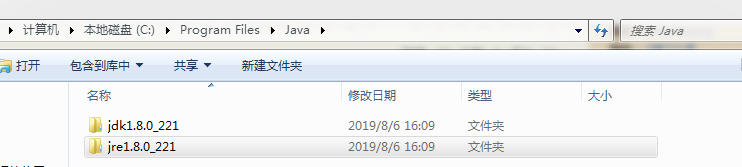
2、配置环境变量:右击“我的电脑”-->"属性"-->"高级系统设置"-->"高级"-->"环境变量"
1)在系统变量里新建"JAVA_HOME"变量,变量值为:C:\Program Files\Java\jdk1.8.0_221(根据自己的jdk的安装路径填写)
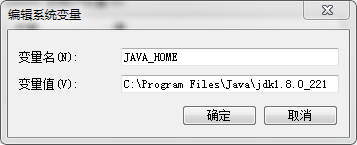
2)在系统变量里新建"classpath"变量,变量值为:.;%JAVA_HOME%\lib;%JAVA_HOME%\lib\tools.jar (注意最前面有一点)
3)找到path变量(已存在不用新建)添加变量值:%JAVA_HOME%\bin;%JAVA_HOME%\jre\bin 注意变量值之间用";"隔开。注意原来Path的变量值末尾有没有;号,如果没有,先输入;号再输入。如果你的系统是Windows10,就相对方便多了,不用担心这个";"。





